如果在Word中无法调出输入法,可以尝试以下几种解决方法:
1. 检查语言和输入设置:确保已正确设置语言和输入法。在Word中,点击页面左下角的语言或输入法选项,选择正确的语言和输入法。
2. 切换输入法:尝试切换到其他输入法。在 Windows 操作系统中,可以使用快捷键(通常是`Shift`+`Alt`)或任务栏上的输入法图标来切换输入法。确保所需的输入法已启用。
3. 重新启动 Word:有时,Word 会出现临时的错误或冲突导致输入法无法使用。尝试关闭并重新启动 Word 应用程序,通常可以解决此类问题。
4. 检查输入法设置:如果其他程序正常工作,而只有 Word 无法调出输入法,可以检查 Word 的输入法设置。进入 Word 的选项设置,在“高级”选项中检查输入法的相关设置,并确保其与其他程序保持一致。
5. 更新或修复 Office 应用:如果问题仍然存在,可以尝试更新或修复 Office 应用程序。在控制面板的“程序和功能”中找到 Office,选择修复或更新选项,然后按照提示进行操作。
如果尝试了上述方法仍然无法解决问题,建议联系相关技术支持来获取更具体的帮助和解决方案。
如果在Word中输入法无法调出,可能是以下几个原因:
1. Word的输入法设置问题:可以在Word中的选项设置中检查是否选择了正确的输入法,或者尝试重新安装输入法。
2. 输入法冲突:如果在电脑中安装了多个输入法,可能会导致冲突,可以尝试卸载一些不常用的输入法或者更改默认输入法。
3. Word程序问题:如果Word程序出现了错误或者损坏,可能会导致输入法无法调出,可以尝试重新安装Word程序或者修复程序。
解决方法:
1. 在Word中检查输入法设置,确保选择了正确的输入法。
2. 尝试在其他应用程序中使用输入法,如果输入法在其他应用程序中可以正常使用,那么可以考虑重新安装Word程序或者修复程序。
3. 如果多个输入法之间存在冲突,可以尝试卸载一些不常用的输入法或者更改默认输入法。
4. 如果以上方法都不起作用,可以尝试重启电脑或者联系技术支持寻求帮助。
1.打开Word文档后,单击窗口左上角的“文件”按钮。
2.在打开的界面左侧选择列表最下方的“选项”按钮。
3. 在打开的“Word选项”对话框中,单击左侧列表中的“高级”按钮。
4. 点击“高级”按钮后,在右侧的“编辑选项”下取消勾选“输入法控制处于活动状态”选项,最后单击“确定”按钮。
5.关闭文档后再重新打开Word,此时就能正常看到输入法状态栏了。
点击文件菜单,然后单击【选项】,弹出word选项窗口。
在窗口中单击【高级】选项卡,右侧显示设置界面。点击取消【输入法控制处于活动状态】前的复选框,然后点击确定。
这时显示一个窗口,提示重启word程序使设置生效,点击确定。
如果在使用Microsoft Word时无法调出输入法,请尝试以下几种常见的解决方法:
1. 检查输入法设置:确保您的计算机上已经安装了需要的输入法,并且正确启用了该输入法。您可以在计算机的设置中查看和管理输入法设置。
2. 切换输入法:尝试通过快捷键或任务栏上的输入法切换按钮来切换输入法。通常,可以使用"Ctrl + Space"或"Shift + Alt"快捷键来切换输入法。
3. 重新启动:如果输入法无法正常显示,可以尝试重新启动您的计算机。有时,重新启动可以解决一些临时性的问题。
4. 更新和修复:确保您的Office软件(包括Word)以及操作系统都是最新版本。在更新完毕后,如果仍然遇到问题,您可以尝试修复Office软件,以修复可能的损坏或错误。
5. 检查冲突软件:某些安全软件或输入法切换工具可能会与Microsoft Word产生冲突。禁用或卸载可能引起冲突的软件,然后重新尝试调出输入法。
如果上述方法仍然无效,建议您联系计算机技术支持或微软官方支持,以获得更专业的帮助和解决方案。








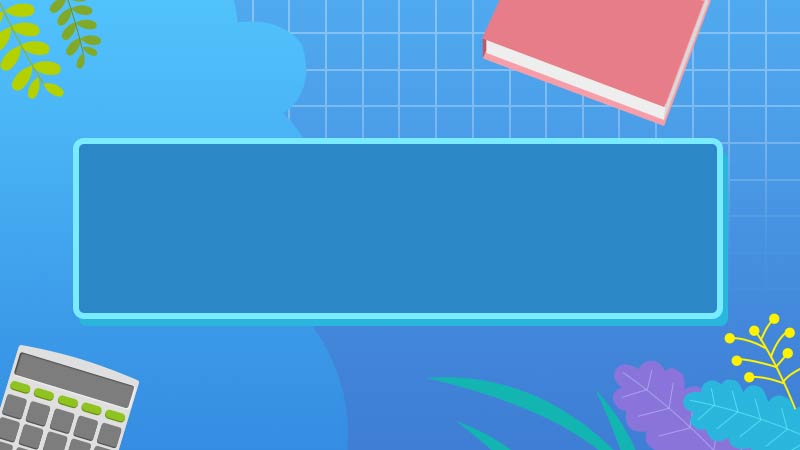
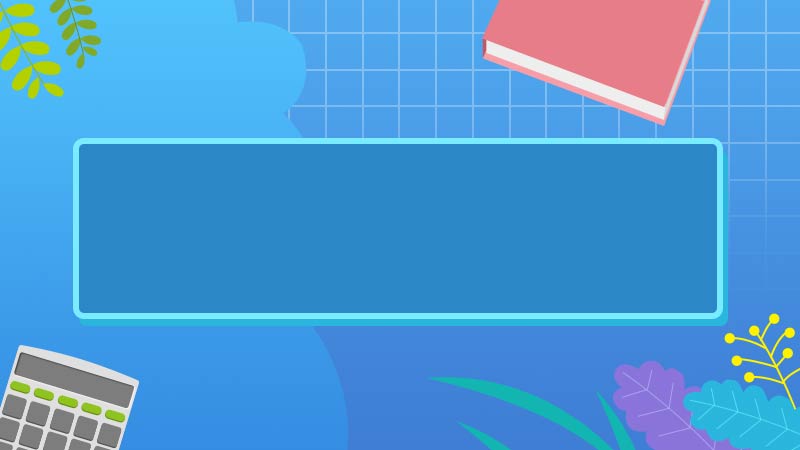
全部回复
